TA Triumph-Adler P-C3570DN Benutzerhandbuch
Seite 111
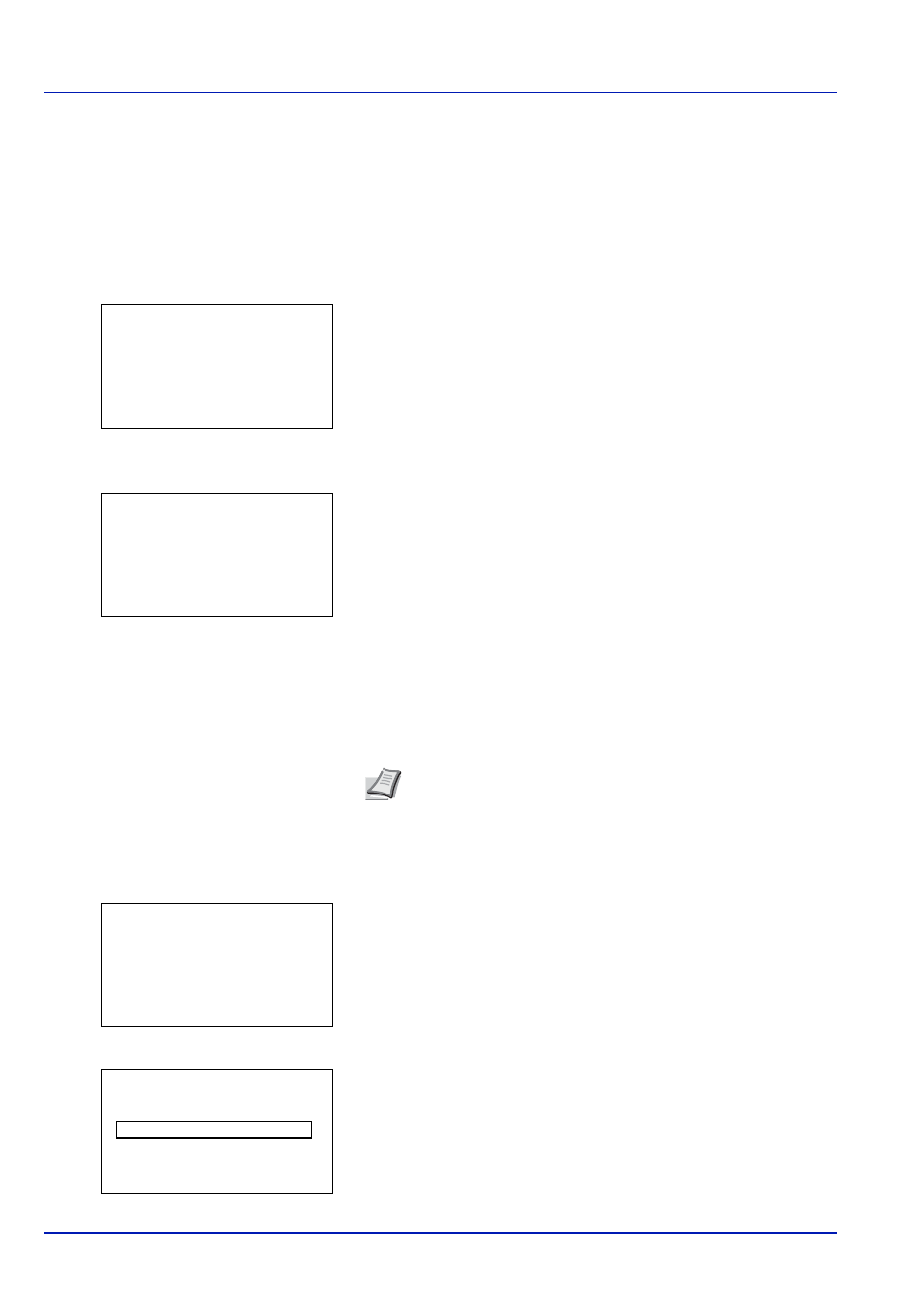
4-38
Umgang mit dem Bedienfeld
Private bzw. gespeicherte Aufträge löschen
Durch Ausführung der nachfolgenden Schritte können gespeicherte
Druckaufträge einzeln gelöscht werden. Im Modus "Privater Druck"
gespeicherte Aufträge werden automatisch gelöscht, wenn der Drucker
nach dem Druckvorgang ausgeschaltet wird. Als Speicheraufträge
gespeicherte Aufträge werden dagegen nicht automatisch gelöscht.
1
Im Menü Auftragsbox drücken Sie oder , um Privat/
Gespeich. zu wählen.
2
Drücken Sie auf [OK]. Privat/Gespeich. und eine Liste der
Benutzernamen mit gespeicherten Aufträgen erscheint.
3
Drücken Sie oder , um den im Druckertreiber eingegebenen
Benutzernamen zu wählen.
4
Drücken Sie auf [OK]. Der Drucker zeigt eine Liste der unter diesem
Benutzernamen gespeicherten Aufträge an.
5
Drücken Sie oder , um den Auftragsnamen zum Ausdruck zu wählen.
Durch Drücken der Taste [Wählen] ([Rechte Auswahltaste]) kann
eine Datei ausgewählt werden. Das Kontrollkästchen auf der rechten
Seite wird aktiviert.
Durch erneutes Drücken der Taste [Wählen] ([Rechte
Auswahltaste]
) kann die Auswahl rückgängig gemacht werden.
Dateien löschen
Sie können die in der Auftragsbox gespeicherten Dokumente löschen.
1
In der Anzeige der Dateiliste wählen Sie ein Dokument aus und
bestätigen mit [OK]. Die Anzeige Drucken/Löschen erscheint.
2
Drücken Sie oder , um Löschen zu wählen. ID wird angezeigt.
Hinweis Um alle Dateien auszuwählen, gehen Sie wie in Alle
Dateien aus- oder abwählen auf Seite 4-31
beschrieben vor.
Privat/Gespeich.: a
b
l Benutzer01
l Benutzer02
l Benutzer03
l Benutzer01:
a
b
********************-
Q
Daten01
g
Q
Daten02
g
[ Wählen ]
Alle Dateien
l Benutzer01:
a
b
1 Drucken
2 Löschen
ID:
P
b
(0000-9999)
S
0123456789
[Rücktast] [Eingabe ]